Kaip įjungti miego skirtukus „Microsoft Edge“
„Microsoft“ „Microsoft“ Briauna Herojus / / January 25, 2021
Paskutinį kartą atnaujinta
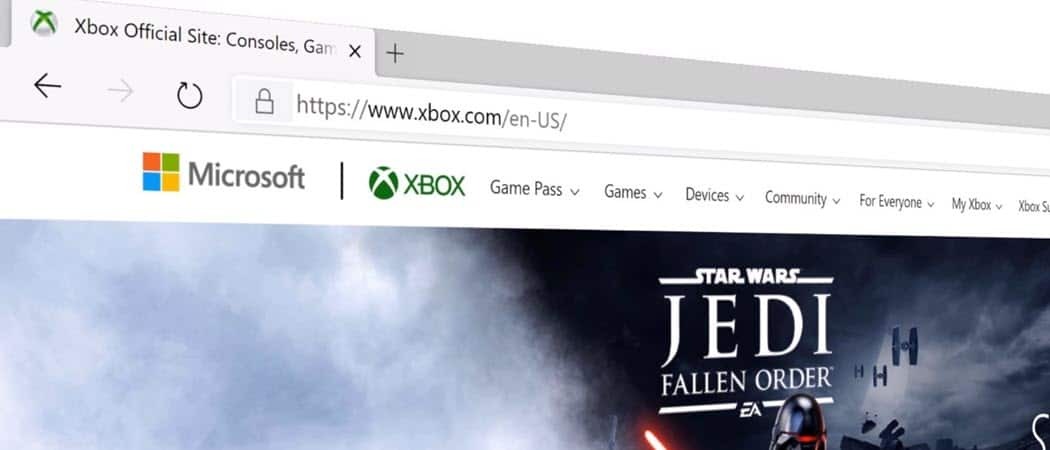
Viena iš labiausiai nepastebėtų šaltinių jūsų kompiuteryje yra jūsų naršyklė. Tai ypač pasakytina, jei visą laiką atidarote daugybę skirtukų. Net jei jų nenaudojate, atidaryti skirtukai gali sugerti sistemos išteklius. „Microsoft“ siekia padėti sušvelninti šią problemą savo „Microsoft Edge“ naršyklėje.
Viena iš naujų funkcijų, kurios bus stabiliai išleistos „Microsoft Edge“ vadinamas „Miegojimo skirtukais“. Ši funkcija padeda taupyti sistemos išteklius, užmigdydama neaktyvius skirtukus. Šią funkciją jau galite pasiekti naršyklės „Dev“ ir „Canary“ versijose. Bet dabar galite jį įgalinti ir valdyti stabilioje „Edge“ versijoje. Štai kaip tai padaryti.
„Microsoft Edge“ įgalinti miego skirtukus.
Norėdami įgalinti „Sleeping“ skirtukus stabilioje „Edge“ versijoje (87 versija šio rašymo metu), turėsite įgalinti eksperimentinę vėliavą. Norėdami tai padaryti, paleiskite „Microsoft Edge“ ir įklijuokite šį kelią į adreso juostą ir paspauskite Įveskite.
kraštas: // vėliavos / # krašto miegojimo skirtukai
Vėliava „Įjungti miego skirtukus“ bus paryškinta. Spustelėkite šalia jo esantį išskleidžiamąjį meniu ir pakeiskite jį į Įjungtas. Po to turėsite iš naujo paleisti naršyklę. Spustelėkite Perkrauti mygtuką, kuris pasirodo puslapio apačioje.
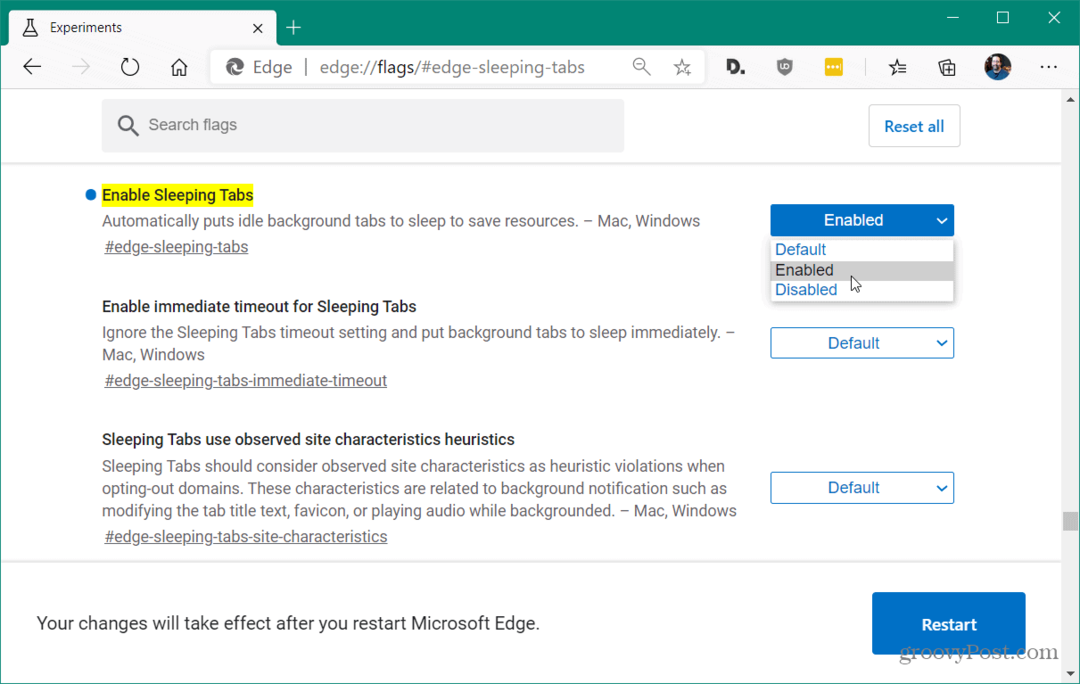
Paleidus naršyklę iš naujo spustelėkite Nustatymai ir dar daugiau (trys taškai) mygtuką ir pasirinkite Nustatymai iš meniu.
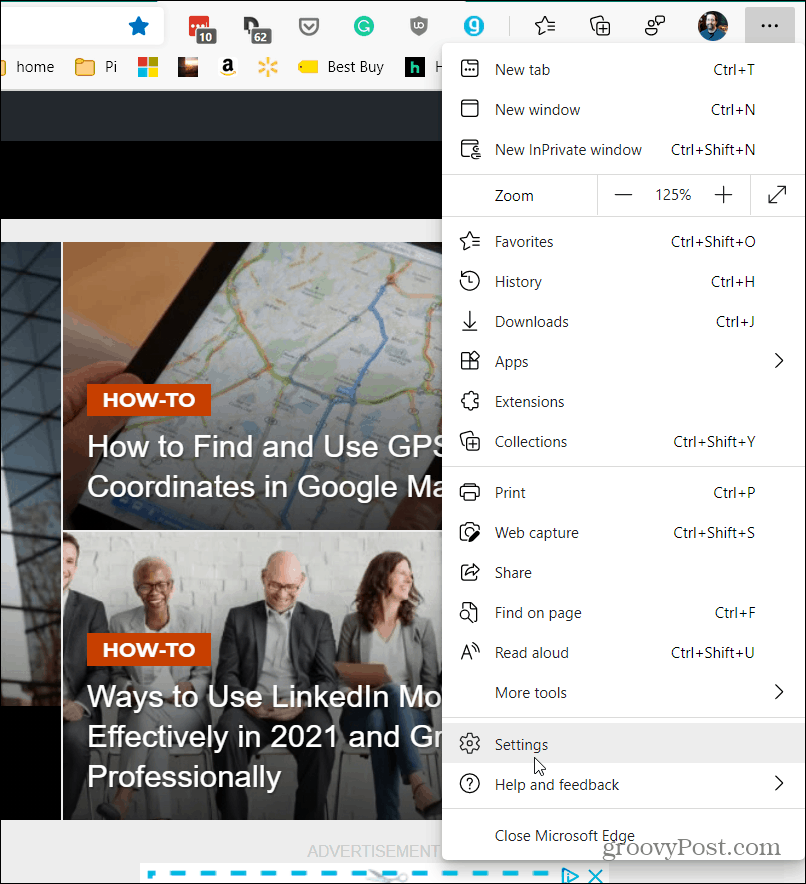
Tada spustelėkite Sistema iš sąrašo kairiajame skydelyje. Skyriuje „Išsaugoti išteklius“ galite įjungti arba išjungti „Miegančių skirtukų“ funkciją. Taip pat galite pasirinkti, kiek laiko kortelė neaktyvi, kol ji užmigdoma. Taip pat galite pridėti svetainių, kurių niekada nenorite užmigdyti, spustelėdami Papildyti mygtuką. Tada įveskite svetainės URL.
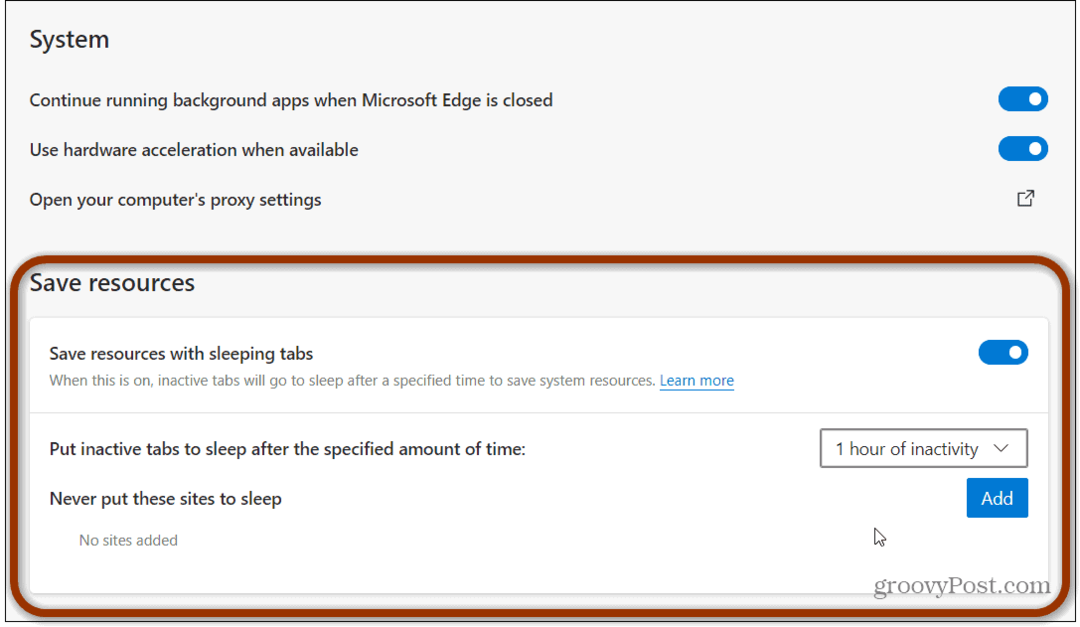
Kai svetainė veikia miego režimu, ji bus blanki ir mažiau ryški nei kiti aktyvūs skirtukai.
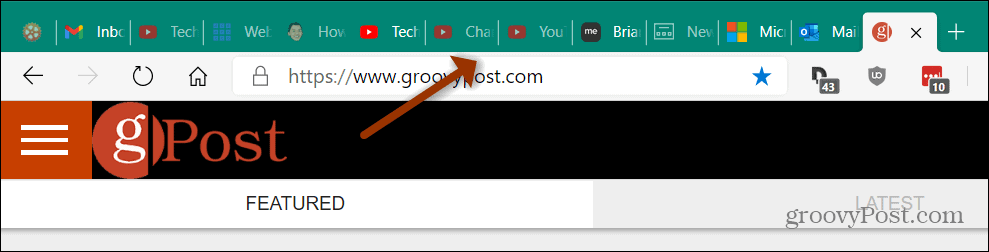
Kai skirtukas yra miego režime, jis bus mažiau ryškus nei aktyvieji.
Jei esate linkę laikyti daugybę skirtukų „Edge“, įgalinę „Miego skirtukus“ padės sutaupyti sistemos išteklių. Ir pagal vidiniai testai „Microsof“t, miego skirtukai gali sumažinti RAM naudojimą iki 26% jūsų sistemoje.
Išbandykite beta versijas „Edge“
Atminkite, kad galite išbandyti naujausias stabilaus „Edge“ leidimo funkcijas atsisiųsdami „Insider“ versiją. Tiesiog eikite į „Microsoft Edge Insider“ kanalai puslapis. Čia galite pasirinkti iš „Beta“, „Dev“ ar „Canary“ kanalų. Nors „Insider“ versijos suteikia jums naujų funkcijų, nepamirškite, kad naršyklės beta versijos bus mažiau stabilios. Tačiau ankstyvąsias versijas galite atsisiųsti kaip atskirą naršyklę. Tai leis jums pirmiausia išbandyti naujas funkcijas ir vis tiek išlaikyti stabilų pagrindinės naršyklės kompiuterio kūrimą.
Patikrinkite, ar ieškote daugiau funkcijų, susijusių su stabilia „Edge“ versija kaip įjungti paleidimo impulsą.
Kainų suderinimas parduotuvėje: kaip gauti kainas internetu, naudojant patogumą iš plytų ir skiedinio
Pirkimas parduotuvėje nereiškia, kad turite mokėti didesnes kainas. Dėl kainų atitikimo garantijų galite gauti internetines nuolaidas naudodami skiedinį ...
Kaip padovanoti „Disney Plus“ prenumeratą naudojant skaitmeninę dovanų kortelę
Jei mėgavotės „Disney Plus“ ir norite juo pasidalinti su kitais, štai kaip nusipirkti „Disney + Dovanų“ prenumeratą ...
„Dokumentų„ Google “dokumentuose, skaičiuoklėse ir skaidrėse bendrinimo vadovas
Galite lengvai bendradarbiauti su „Google“ internetinėmis programomis. Čia yra jūsų bendrinimo „Google“ dokumentuose, Skaičiuoklėse ir Skaidrėse vadovas, turintis leidimus ...
